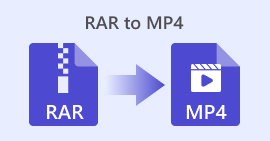オンラインで HTML を MP4 に変換する方法: 検討に値するトップ 3 のコンバーター
人々はさまざまな理由でインターネットから HTML 動画をダウンロードすることがよくあります。主な理由の 1 つは、後でインターネット接続が良好でなくても視聴できるようにすることです。これは、特に旅行中やインターネット アクセスが不安定な場合に便利です。次によくある理由は、動画を保存して、オンライン ソースにアクセスできない可能性のある他のユーザーと共有することです。HTML ファイルを使用する理由が何であれ、それらを MP4 などのよりアクセスしやすい動画形式に変換する必要があります。これは、スムーズで問題のないデバイス互換性を実現するためです。では、変換するには HTML から MP4 へ 形式に変換するには、HTML を適切に処理できるツールが必要になります。幸いなことに、使用を検討できる最高のオンライン コンバーターを集めました。
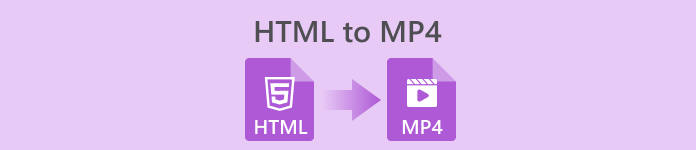
パート1. HTMLビデオをMP4に変換する必要性
前述のように、HTML などの Web ビデオを MP4 などのユニバーサル ビデオ形式に変換する理由はさまざまです。しかし、この必要性を詳しく説明するために、ここでさらに詳しく説明します。このタイプの変換は、HTML ファイルのコンテンツを保持したい場合に必要になることがあります。これは、メディア プレーヤーやさまざまなプラットフォーム間でユニバーサルにアクセスできる形式のビデオなどのマルチメディア要素に特に当てはまります。
HTML ファイルには、Web ブラウザーでレンダリングできるさまざまなタイプの情報が含まれていますが、すべてのメディア プレーヤーがそれをサポートしているわけではありません。したがって、効率的な変換のために HTML から MP4 へのコンバーターを探す主な理由は、マルチメディア コンテンツをさまざまなプレーヤーで簡単に再生できる標準のビデオ形式にカプセル化できることです。さらに、この変換により、複数のプラットフォーム間でマルチメディア コンテンツを共有および消費するのに適したものになります。
パート2. HTMLをオンラインでMP4に変換する方法
早速、HTML ファイルから最高の MP4 出力を実現するのに役立つ効率的なオンライン コンバーターを紹介しましょう。
1. オンラインコンバーター
リストの最初のコンバーターは Online-Convert.com です。これは、HTML ファイルをさまざまな出力形式にすばやく変換するために Web 上で使用できる、便利で多機能なファイル コンバーターです。HTML ファイルへの変換や HTML ファイルからの変換のほかに、適切なプリセットの選択、画面サイズ、ビデオ ビットレート、フレーム レートの変更など、他の設定を微調整することもできます。さらに、ビデオ プロジェクトの回転、切り取り、ミラーリング、反転、切り取り、オーディオの設定もできます。この HTML から MP4 へのコンバーターは、さまざまなニーズに対応する既製のオプションを多数提供しています。最も良い点は、使用に費用がかからず、煩わしい広告がポップアップ表示されないことです。ただし、ファイル サイズ制限があり、一括ファイル変換はサポートされていません。いずれにしても、変換をすばやく実行する手順は次のとおりです。
ステップ1。 メインウェブサイトで、この変換ニーズに適したコンバーターツールを選択します。次に、 ファイルを選ぶ ボタン。
ステップ2。 ファイルが正常にアップロードされたら、下部を参照して出力に必要な編集を行うことができます。それ以外の場合は、 始める ボタンをクリックして変換プロセスを開始します。
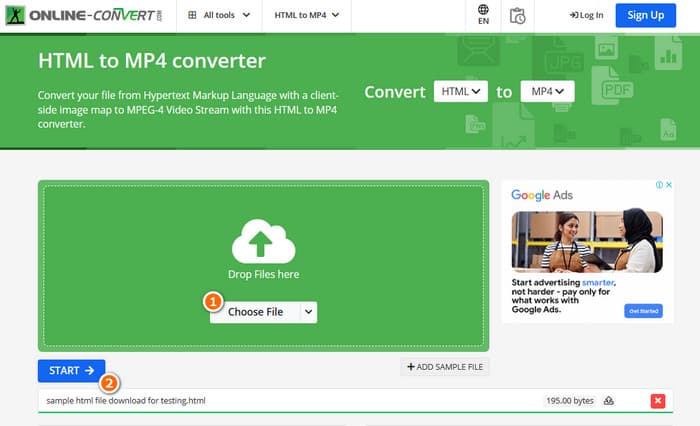
ステップ3。 変換が完了したら、変換されたファイルをダウンロードしてデバイスに保存する必要があります。
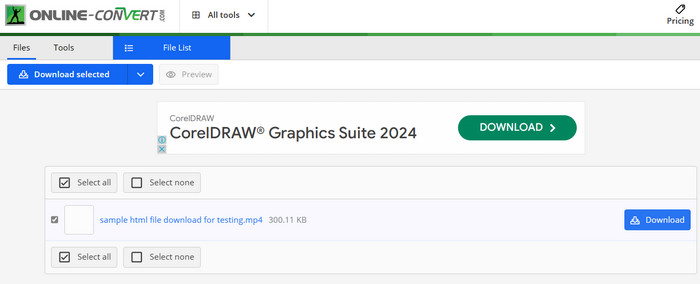
2. A変換
HTML を MP4 にオンラインで変換できるもう 1 つの柔軟なコンバーターは、AConvert です。このコンバーターは、さまざまなファイル形式を無料で変換できる使いやすいツールです。さらに、AConvert は、オンラインで変換サービスを必要とする経験の有無にかかわらず、誰でも利用できるように設計されています。その際立った機能の 1 つは、一括変換です。これにより、複数のファイルを一度に変換できるため、処理するファイルが多い場合に時間を節約できます。ただし、変換プロセスは予想よりも少し長くかかる場合があり、サイト上の広告が少し邪魔になることがあります。その間、AConvert を使用して HTML ファイルを変換するための簡単なガイドを以下に示します。
ステップ1。 公式ツールコンバータに到達したら、「ファイルを選択」ボタンをクリックします。次に、変換する HTML ファイルを選択します。
ステップ2。 その後、「ターゲット形式」セクションに移動し、出力として MP4 を選択します。
ステップ3。 すべて設定したら、 今すぐ変換 ボタンをクリックしてプロセスを開始します。変換が成功したら、変換されたファイルをダウンロードしてエクスポートします。
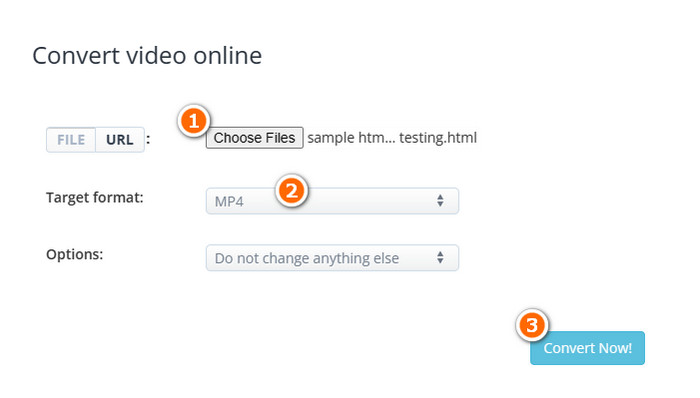
3. Converterpoint - HTML5 オンラインビデオコンバーター
HTML 用の 3 つの強力なオンライン コンバーターのセットを完了するには、Converterpoint を使用します。このオンライン ツールは、一般ユーザーだけでなく、Web サイト、ソーシャル メディア プラットフォーム、または HTML5 をサポートするその他のデジタル チャネルで使用するためにビデオを変換したい個人や企業にも役立ちます。
ステップ1。 [参照] ボタンをクリックすると、ビデオがアップロードされます。
ステップ2。 アップロードしたら、変換後の希望する出力ファイル サイズを設定します。
ステップ3。 その後、をクリックします 変換を開始します プロセスを開始するにはボタンをクリックします。
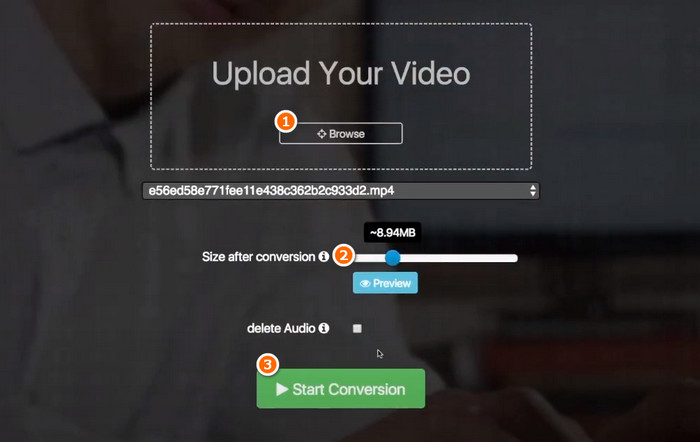
パート3. ボーナスヒント: メディア形式をオンラインで無料でMP4に変換する
HTMLをMP4に変換するオンラインコンバーター以上のものが欲しいですか?それでは、このコンバーターがどのように機能するか見てみましょう。 FVC無料ビデオコンバーターオンライン さまざまなビデオおよびオーディオ ファイルの変換タスクに役立ちます。これは、制限なしに無制限のファイルを変換できる優れたメディア ファイル コンバータです。さらに、他のコンバータよりも変換をはるかに高速にする特別なテクノロジで動作するため、変換処理が高速です。したがって、MP4 に変換する必要がある大量のオーディオ ファイルまたはビデオ ファイルがある場合は、以下の手順に従ってください。
ステップ1。 公式ウェブサイトにアクセスしたら、「変換するファイルを追加」ボタンをクリックします。これにより、最初のファイルをアップロードできるようになります。
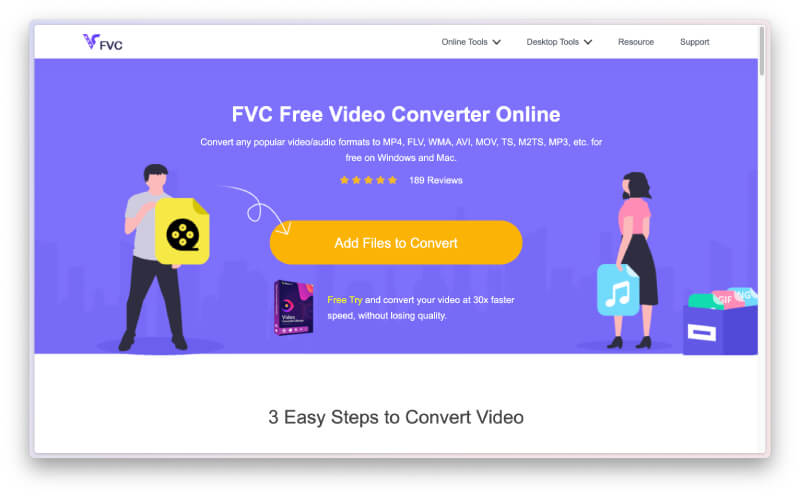
ステップ2。 アップロードする最初のファイルを選択したら、メイン ウィンドウの [ファイルの追加] ボタンをクリックすると、さらにファイルをアップロードできます。次に、下部にある場所から形式を切り替えて、ファイルを MP4 に設定します。
ステップ3。 最後に、「変換」ボタンをクリックして一括変換プロセスを開始します。
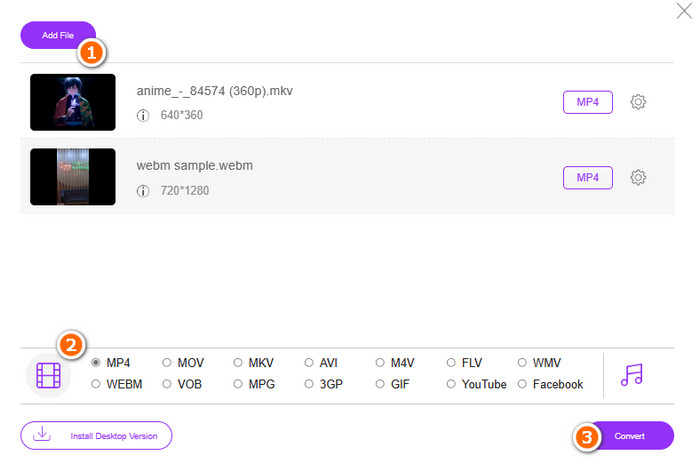
パート 4. HTML ファイルを MP4 に変換する方法に関する FAQ
HTML ファイルを MP4 形式に変換できますか?
はい、HTMLファイルは MP4形式 独自のコピーを取得して MP4 に変換します。
HTML ファイルを MP4 形式に変換するにはどのくらい時間がかかりますか?
所要時間は、ファイル サイズの大きさやコンバーター ツールの信頼性など、さまざまな要因によって異なります。
HTML ビデオを録画できますか?
はい、できます。無料のものもいくつかあります MP4レコーダー HTML ビデオの再生中に録画できるようにオンラインで保存します。
結論
上記は、変換で悪名高いオンラインコンバーターです。 HTML から MP4 へ変換を行うための選択肢は数多くあります。一方、変換プロセスで優れた性能を発揮し、高品質の出力を生成する評判の高いオーディオビデオファイルコンバータが必要な場合は、 FVC無料ビデオコンバーターオンライン 最高です。



 ビデオコンバーター究極
ビデオコンバーター究極 スクリーンレコーダー
スクリーンレコーダー